国旅手游网提供好玩的手机游戏和手机必备软件下载,每天推荐精品安卓手游和最新应用软件app,并整理了热门游戏攻略、软件教程、资讯等内容。欢迎收藏
网友未眠提问:360浏览器彻底卸载教程
一些软件在卸载的时候还会有很多残留文件,例如这款360浏览器就有这个问题,这就会导致系统被多余文件占用,这时候我们可以尝试进入文件所在位置文件夹,直接删除所有文件就可以卸载干净了。
方法一:
1、首先右键选中360浏览器,点击“打开文件所在的位置”
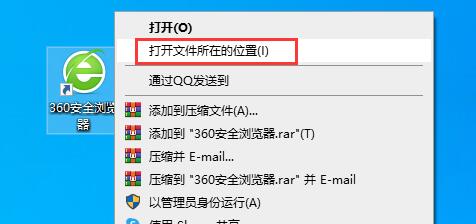
2、进入文件夹后,回到最上级菜单,然后不要着急删除,继续下面的操作。
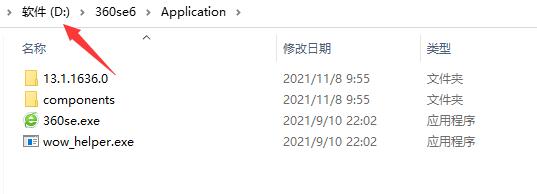
3、点击左下角开始菜单,进入“设置”
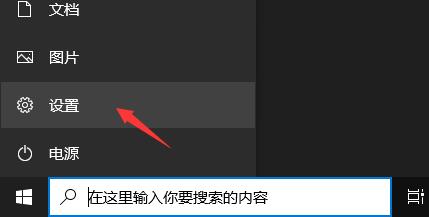
4、在设置中打开“应用”选项。
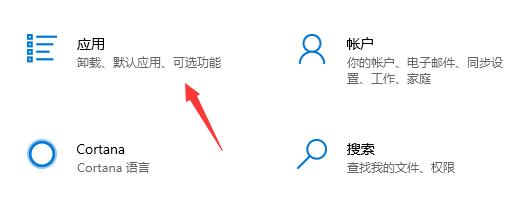
5、找到360浏览器,连续点击“卸载”
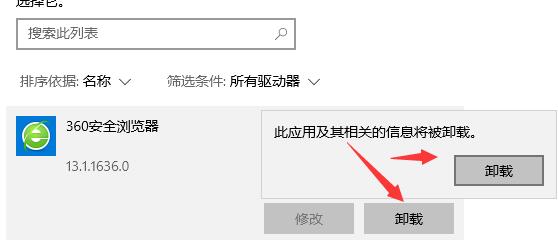
6、然后选择“忍痛卸载”
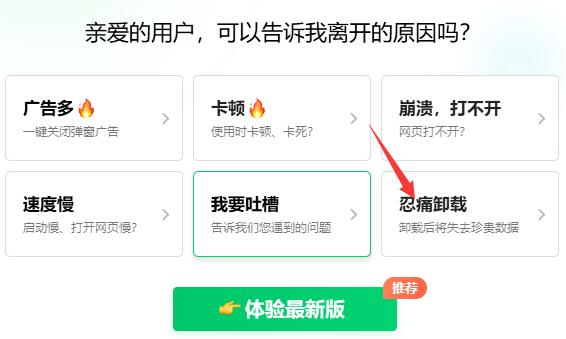
7、卸载完成后回到上面的文件夹中,将“360se”文件夹删除就可以卸载干净了。
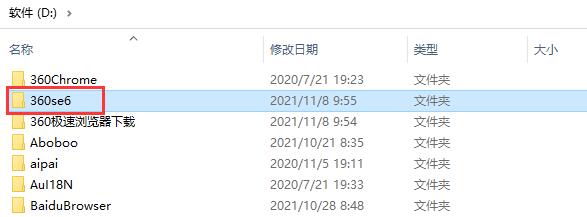
方法二:
1、如果我们感觉方法一比较麻烦的话,也可以使用软件卸载工具来帮忙卸载他。【点击下载】
2、下载好之后打开它,右键360浏览器,选择“卸载”
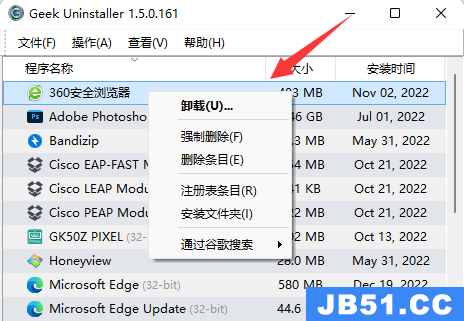
3、如果有弹窗选择“忍痛卸载”
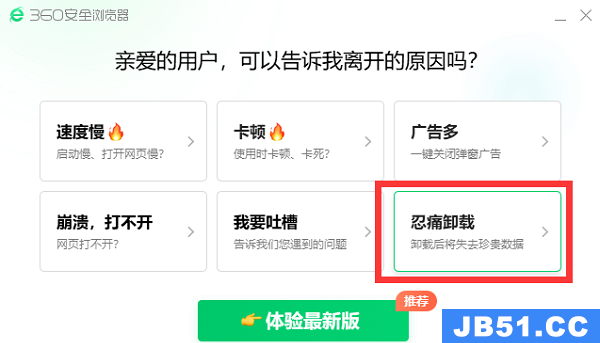
4、等待卸载完成后,会有提示残留很久,点击“完成”将他们一起删除就可以了。
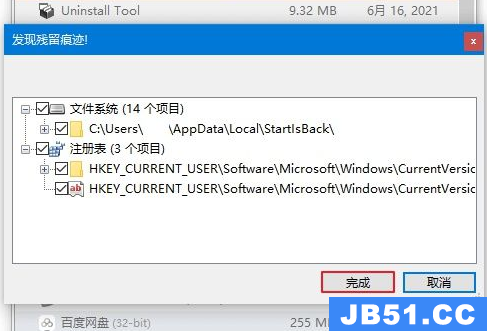
延伸阅读:关闭广告弹窗
关于《360浏览器彻底卸载教程》相关问题的解答森眸小编就为大家介绍到这里了。如需了解其他软件使用问题,请持续关注国旅手游网软件教程栏目。
版权声明:本文内容由互联网用户自发贡献,该文观点仅代表作者本人。本站仅提供信息存储空间服务,不拥有所有权,不承担相关法律责任。如果发现本站有涉嫌抄袭侵权/违法违规的内容,欢迎发送邮件至【1047436850@qq.com】举报,并提供相关证据及涉嫌侵权链接,一经查实,本站将在14个工作日内删除涉嫌侵权内容。
本文标题:【360浏览器彻底卸载教程[360浏览器彻底卸载教程]】
本文链接:http://www.citshb.com/class386910.html
